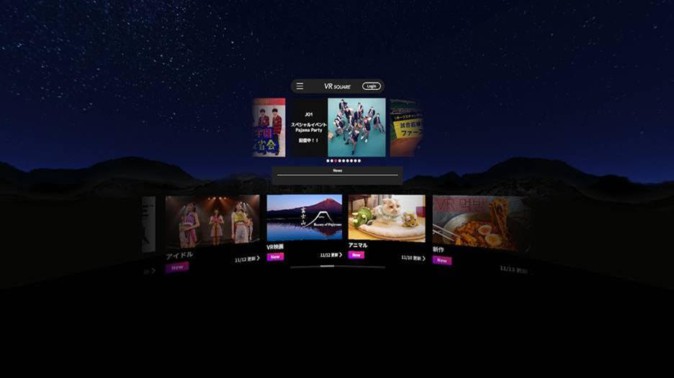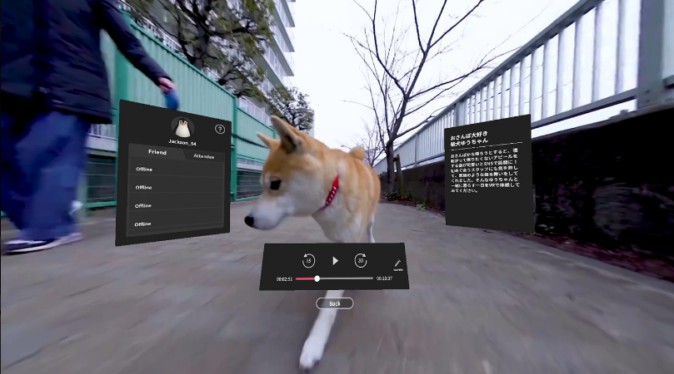12月11日(金)より、ソフトバンクが提供するVRプラットフォームサービス「VR SQUARE」のOculus Quest / Quest 2版がリリースされました。
VR SQUAREはスマートフォンでも楽しめますが、今回のQuest版にはOculus GO版と同様にフレンドと一緒にコンテンツを視聴できるマルチモードが追加されています。
MoguLive編集部では事前にマルチモードを3名で体験しました。この記事では、アプリの使い方やマルチモードの感想などを紹介します。
VR SQUAREとは?
VR SQUAREは、スマホやタブレットでスポーツやアイドル公演などを楽しめるコンテンツサービス「5G LAB」のひとつとしてリリースされました。VR動画で、音楽ライブやスポーツ観戦などに特等席で参加しているような体験ができます。
ソフトバンク発のプラットフォームですが、契約中のスマホのキャリアに関係なく利用できるのも特徴です。これまでにAKB48の劇場公演や、福岡PayPayドームで開催されたプロ野球公式戦など、エンターテインメントを中心としたVRコンテンツを配信。また、嵐の5人に囲まれた360度視点のバーチャル大合唱も楽しめます。
コンテンツは「5G LAB ベーシック」に加入することで観られるものやプレミアムチャンネル、無料で楽しめるものもあり、VR映画やアイドル、アニマルなどさまざまなジャンルが用意されています。
コンテンツを楽しむための事前準備
まずはお試しで「VR SQUARE」を利用してみたい場合は、そのままQuestのアプリを起動して、無料コンテンツを楽しんでみましょう。
より多くのコンテンツを体験してみたい場合は、ブラウザで「Yahoo!Japan ID」を登録し、かつ「5G LAB ベーシック」に加入します。
「5G LAB ベーシック」は、現在期間限定で無料で利用できます(公式サイトによると、無料期間の終了日については、あらためてお知らせするとのこと)。無料期間終了後に継続して利用したい場合は、5G LAB ベーシック(月額500円)の申込みが必要です。(ソフトバンクスマホの5G基本料に加入しているユーザーは「5G LAB ベーシック」が無料です)
その上で「AKBグループチャンネル」や「ソフトバンクホークスチャンネル」など、生配信を見たいチャンネルがある場合は、ブラウザでチャンネルに加入します。
詳細は、FAQの「料金について」を確認ください。
Quest版VR SQUAREの始め方
Quest版のアプリを立ち上げると、「Yahoo!Japan ID」のログイン画面が出てきます。登録が済んでいる場合は、そのままIDを入力します(設定によってはスマホに確認コードが送られてくる場合があります)。
ホーム画面の下部には特集コンテンツやジャンルなどがリストアップされています。コントローラーで人差し指トリガーを押しながらリストを左に引っ張る、またはスティックを右に倒すことでコンテンツのジャンルやチャンネルを探せます。
視聴したいコンテンツを選ぶと再生画面に移ります。シークバーで観たいシーンの選択も可能。30秒進める・15秒戻すといった機能もあります。
またコンテンツによっては複数のカメラで同時撮影されたものもあり、別視点に切り替えることもできます。
一緒にコンテンツを観るまでの流れ
Oculus Quest版の特徴は、最大10人のフレンドと一緒にコンテンツを視聴するマルチモードです。ユーザーはアバターを使って、フレンドとコミュニケーションをとりながら、動画を視聴できます。
ただしフレンドを招待するには、OculusアカウントとFacebookアカウントとの連携が必要です。Facebookと連携できたら、アプリを立ち上げる前にOculusホームなどからFacebookの友達申請を送り、相手に承認してもらいます。VR SQUARE起動後、お互いがオンライン状態になっていれば、招待可能です。
上記の条件が整った上で、フレンドを誘うには、最初にコンテンツを再生。次に操作メニュー左側のフレンドリストからフレンドを選択して「招待」を送信。送られたフレンド側が、招待を承認すると、自分のすぐ隣にフレンドのアバターが出現します。
これにより通話しながら、動画を楽しむことができます(複数人でタイミングを合わせるのが難しい場合、フレンドとスマホなどで連絡をとりつつ行うのがおすすめです)。コントーローラーの動きとアバターの腕の動きが同期しているので、相手に手を振ったり、軽く踊ったりもできます。
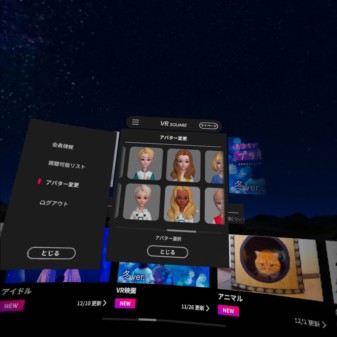
(マイページから「アバター変更」も可能。動物やロボットなど、多種多様なアバターがそろっています)
注意点として、Questのスピーカーから出た音声をマイクが拾い、相手の声が聞き取りにくい場合があります。Quest本体にイヤホンを接続しておくと良いでしょう。
使用感&今後のアップデートで期待したいこと
マルチモードでは、アバターを使って身振り手振りを表現できるので、ボイスチャットよりもフレンドを身近に感じられました。アバターの口が自分の声に合わせて動くので、直接対面で会話をしているかのようです。
今後のアップデートで期待したいことは、動画を視聴する場合の再生時間の同期です。現状、自分の動画の経過時間が他のフレンドには反映されず、タイミングを合わせるにはお互いに声をかけて揃える必要がありました。
またコンテンツの再生画面でのみ、フレンドの招待が可能でしたが、VR SQUAREのホーム画面から招待できるようになると便利だと感じました。最初からフレンドが集まった状態であれば、「今日は何を観る?」といった相談も気軽にでき、動画を選ぶ楽しみが広がるように思います。
そういった要望がありつつも「VR動画を視聴しながら、友だちとワイワイ盛り上がりたい」という方におすすめできます。一度フレンドと試してみませんか?
Quest版アプリの詳細はこちらです。
執筆:ノンジャンル人生